Templates/files updated (unreviewed pages in bold): Template:Tuto Details, Template:Introduction, Template:Materials, Template:Tuto Step, Template:Tuto StepImage, Template:Notes, Template:PageLang, Template:Tuto Status, Template:Separator, Explorer les pages visuellement/en, File:Explorer les pages visuellement dokit explore 0003 Layer 1.jpg, File:Explorer les pages visuellement dokit explore 0002 Layer 2.jpg, File:Explorer les pages visuellement dokit explore 0001 Layer 3.jpg, File:Explorer les pages visuellement dokit explore 0000 Layer 4.jpg
| [pending proofread revision] | [pending revision] |
(Page créée avec « Follow this procedure to visually explore the pages by adding images to the tutorials and editing them. ») |
(Page créée avec « Replace '''yoursite''' by the URL of your Dokit platform. ») |
||
| (3 intermediate revisions by 2 users not shown) | |||
| Line 14: | Line 14: | ||
|Introduction= | |Introduction= | ||
}} | }} | ||
| − | {{Materials | + | {{Materials}} |
| − | |||
| − | |||
| − | |||
| − | |||
| − | |||
{{Tuto Step | {{Tuto Step | ||
| − | |Step_Title= | + | |Step_Title=Go to the exploration page |
| − | |Step_Content= | + | |Step_Content=It is accessible via the URL: https://'''yoursite'''.dokit.app/wiki/explore |
| − | + | ||
| + | Replace '''yoursite''' by the URL of your Dokit platform. | ||
|Step_Picture_00=Explorer_les_pages_visuellement_dokit_explore__0003_Layer_1.jpg | |Step_Picture_00=Explorer_les_pages_visuellement_dokit_explore__0003_Layer_1.jpg | ||
}} | }} | ||
{{Tuto Step | {{Tuto Step | ||
| − | |Step_Title= | + | |Step_Title=Utilisez les filtres |
| − | |Step_Content=Pour | + | |Step_Content=Utilisez les filtres pour filter les résultats par métadonnées. |
| + | |||
| + | |||
| + | Seules les pages au statut "Publié" apparaissent dans les résultats. | ||
| + | |||
| + | |||
| + | Pour retrouver la liste de toutes les pages publiées sur votre plateforme Dokit, rendez-vous sur la page Dokit:AllPages. | ||
|Step_Picture_00=Explorer_les_pages_visuellement_dokit_explore__0002_Layer_2.jpg | |Step_Picture_00=Explorer_les_pages_visuellement_dokit_explore__0002_Layer_2.jpg | ||
|Step_Picture_01=Explorer_les_pages_visuellement_dokit_explore__0001_Layer_3.jpg | |Step_Picture_01=Explorer_les_pages_visuellement_dokit_explore__0001_Layer_3.jpg | ||
}} | }} | ||
{{Tuto Step | {{Tuto Step | ||
| − | |Step_Title= | + | |Step_Title=Trier les résultats |
| − | |Step_Content= | + | |Step_Content=Utilisez les différentes options de tris pour trier vos résultats par : |
| − | + | * Les derniers modifiés | |
| + | * Les plus fait | ||
| + | * Les plus ajoutés en favoris | ||
| + | * Les plus commentés | ||
| − | + | Vous pouvez également filtrer par auteur et afficher les résultats dans les autres langues. | |
|Step_Picture_00=Explorer_les_pages_visuellement_dokit_explore__0000_Layer_4.jpg | |Step_Picture_00=Explorer_les_pages_visuellement_dokit_explore__0000_Layer_4.jpg | ||
}} | }} | ||
{{Notes}} | {{Notes}} | ||
| + | {{PageLang | ||
| + | }} | ||
{{Tuto Status | {{Tuto Status | ||
| − | |Complete= | + | |Complete=Draft |
}} | }} | ||
| + | {{Separator}} | ||
Revision as of 13:15, 13 January 2020
Follow this procedure to visually explore the pages by adding images to the tutorials and editing them.
Step 1 - Go to the exploration page
It is accessible via the URL: https://yoursite.dokit.app/wiki/explore
Replace yoursite by the URL of your Dokit platform.
Step 2 - Utilisez les filtres
Utilisez les filtres pour filter les résultats par métadonnées.
Seules les pages au statut "Publié" apparaissent dans les résultats.
Pour retrouver la liste de toutes les pages publiées sur votre plateforme Dokit, rendez-vous sur la page Dokit:AllPages.
Step 3 - Trier les résultats
Utilisez les différentes options de tris pour trier vos résultats par :
- Les derniers modifiés
- Les plus fait
- Les plus ajoutés en favoris
- Les plus commentés
Vous pouvez également filtrer par auteur et afficher les résultats dans les autres langues.
Draft
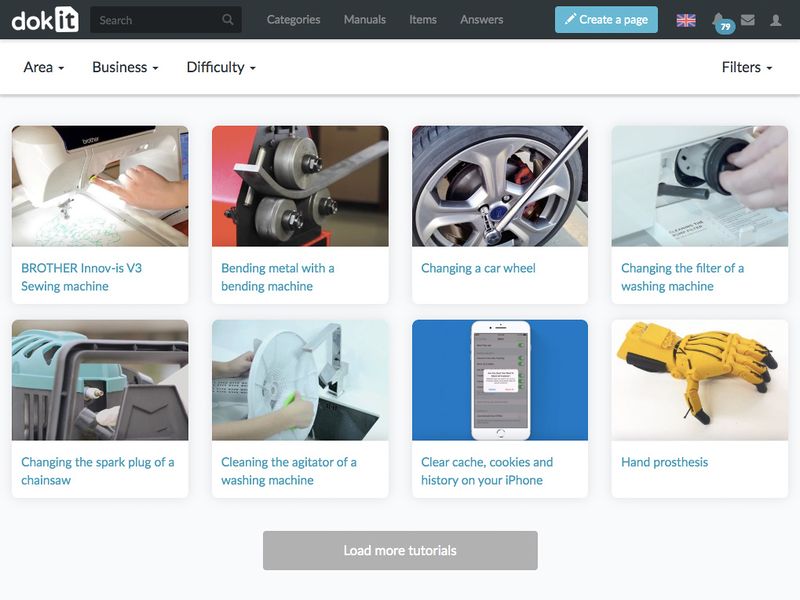
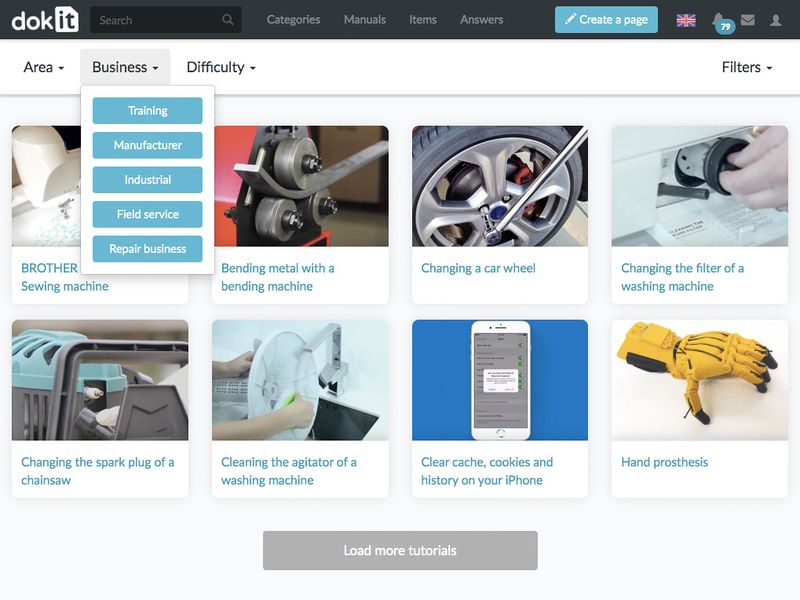
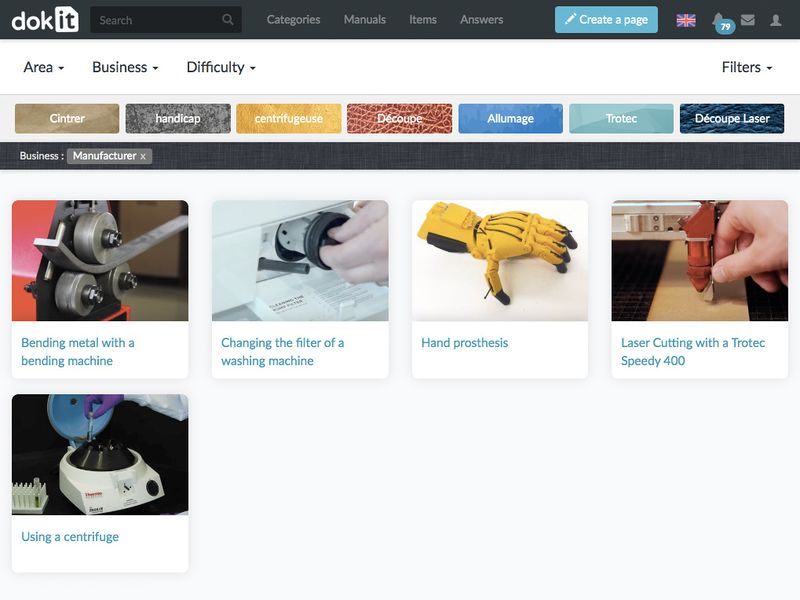
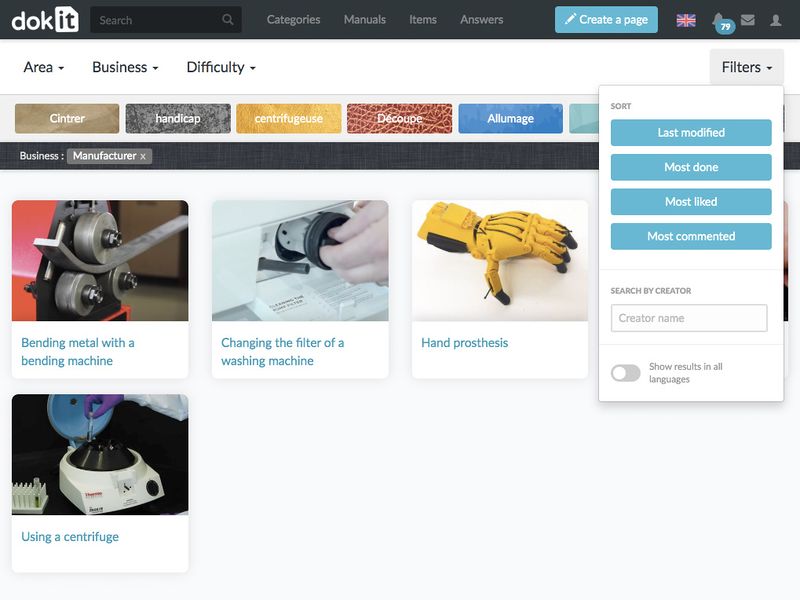
 Français
Français English
English